使用VS 自帶的打包工具,制作winform安裝項目
開發環境:VS 2008 Access
操作系統:Windows XP
開發語言:C#
項目名稱:**管理系統
步驟:
第一步:打開開發環境VS2008,新建項目,選擇其他項目類型,再選擇"安裝項目",輸入名稱及選擇安裝路徑;
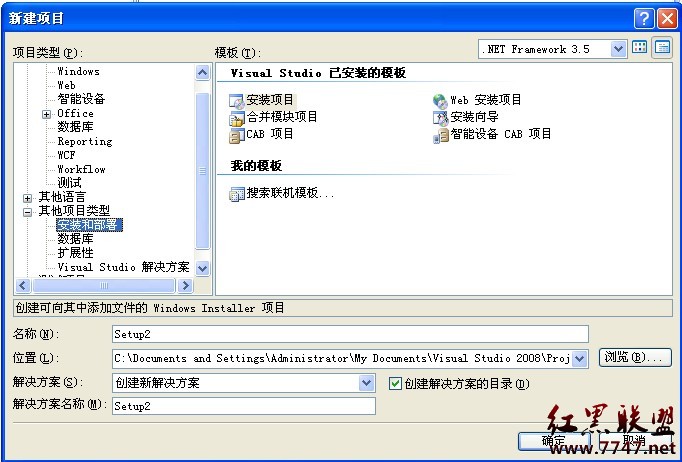
第二步:進入文件系統選項卡,選擇應用程序文件夾,在中間的空白區域右鍵選擇"添加文件",添加項目文件(exe,dll);
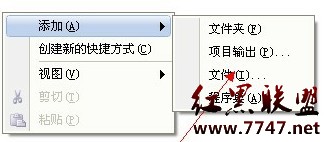
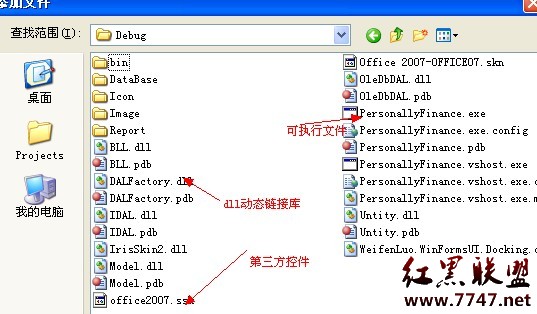
第三步:添加項目所需文件;這裡有兩個文件夾需要注意(DataBase和Report),因為DataBase是存儲項目數據庫,而Report則是存儲項目所需的報表文件.rpt,因此呢,在應用程序夾中也需要建同名的文件夾,並且添加所需的文件。效果:
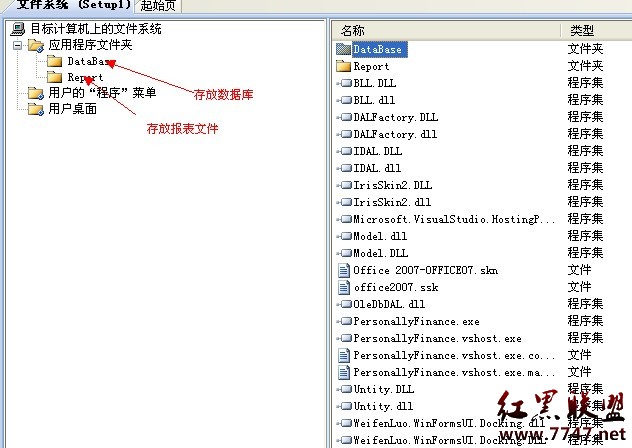
第四步:為了在開始程序菜單中和桌面應用程序中看到安裝程序,這裡我們就需要為項目創建快捷方式。右鍵選擇可執行文件(PersonFinance.exe),創建快捷方式,進行重命名"**公司**管理系統",將該快捷方式拖放到 用戶的"程序"菜單 中。重復該步驟將新建的快捷方式添加到 "用戶桌面" 文件夾中
最好在用戶菜單中建立一個文件夾,存放安裝程序
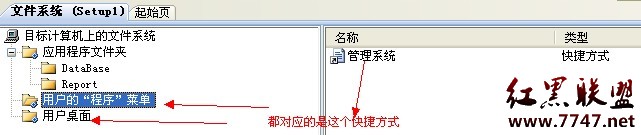
第五步:設置系統必備,右鍵選擇安裝項目,進入屬性頁中,單擊"系統必備"按鈕,進入系統必備對話框;勾選"創建用於安裝系統必備組件的安裝程序",在安裝系統必備組件列表中,選擇
1)、Windows Installer 3.1(必選)
2)、.NET Framework 3.5 (可選)參考最後說明
3)、Crystal Report Basic for Visual Studio2008(x86,x64) (可選) 項目中用到了水晶報表就需要勾選此項
重要一點:勾選"從與我的應用程序相同的位置下載系統必備組件(D)",其實意思就是說你勾選後,生成安裝項目時,在你安裝項目的路徑下,會有你在系統必備組件列表中勾選的組件.(系統自動完成,這一點還不錯,不需要你自己去下載組件)
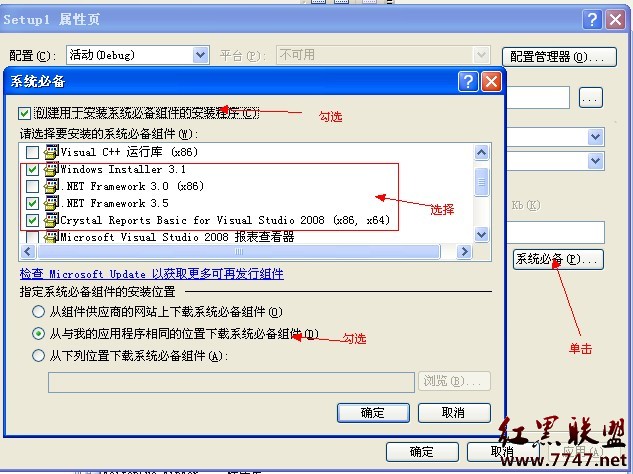
到這裡安裝包制作差不多完成了一大半 接著來
第六步:卸載程序,因為安裝包做好之後不能只有安裝程序,還要有卸載程序
首先呢,在"C:WINDOWSsystem32"路徑下,找到msiexec.exe 添加到應用程序文件夾中,創建快捷方式,並命名"卸載管理系統"或"Uninstall"
其次呢,選擇安裝項目的ProductCode
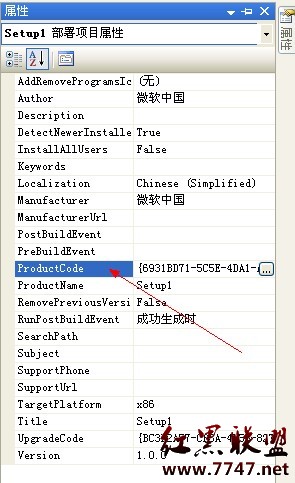
右鍵選擇卸載程序的快捷方式,進入屬性,在Arguments選項中 輸入/x 及ProductCode; 例如:/x {6931BD71-5C5E-4DA1-A861-14C7D1A78B97}
將卸載程序同時存放到用戶的開始菜單的文件夾中(在第四步中新建)
第七步:更改安裝程序屬性,右鍵選擇安裝項目屬性,可以設置項目作者及名稱,其他屬性信息可以根據實際情況進行設置.
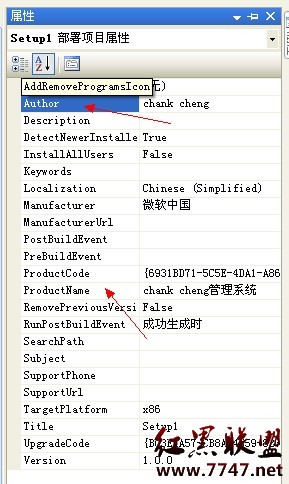
第八步:生成安裝項目
生成時,會出現些警告:應將“msiexec.exe”排除,原因是其源文件“C:WINDOWSsystem32msiexec.exe”受到“Windows 系統文件保護”。
兩個或多個對象具有相同的目標位置(“[targetdir]model.dll”)
解決方案:
第一種:都不處理
第二種:第一類警告,可以編寫卸載程序
第二種警告:刪除相同的文件
安裝項目制作完畢.
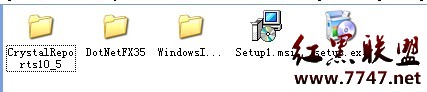
安裝及運行:
直接運行steup.msi 或是setup.exe 會出現

在桌面和開始菜單中也會有相應的安裝程序、卸載程序
說明及小結:
1、.net framework 框架是可選的,不一定說你采用的是VS2008開發就必須要使用.net framework 3.5,只要你在程序中沒有使用到.net framework 3.5 的特性比如(LINQ),那麼你選擇框架時,是可以選擇2.0的,為什麼?因為2.0只有20多MB,而3.5則有200多MB。
更改方式:在安裝項目下面有個檢測到的依賴項文件,雙擊裡面的Microsoft .net framework,進入了啟動條件選擇卡,右鍵選擇.net frmaework 在Version中選擇你所需的.net framework框架
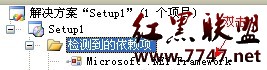

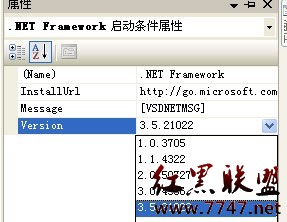
2、文章中涉及到的名稱大家可以根據實際所需進行設置。